Wie man herausfindet, wie viele Kerne der Prozessor hat
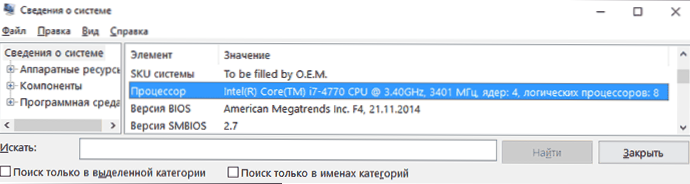
- 908
- 134
- Mike Kuske
Wenn Sie aus irgendeinem Grund Zweifel an der Anzahl der CPU -Kerne oder nur die Neugier besiegt haben, in diesen Anweisungen im Detail darüber, wie Sie herausfinden, wie viele Prozessorkerne auf Ihrem Computer auf verschiedene Weise herausfinden können.
Ich werde im Voraus feststellen, dass die Anzahl der Kerne (Kerne) und Flüsse oder logische Prozessoren (Fäden) nicht verwirrt sein sollte Das Ergebnis, in dem der Diagramm für den Aufgaben zu sehen ist, um ein Diagramm mit 8 Streams für einen 4 Nuklearprozessor zu sehen, befindet sich ein ähnliches Bild im Abschnitt "Prozessoren" im Geräte -Manager. Cm. Außerdem: So finden Sie den Sockel des Prozessors und des Motherboards heraus.
Möglichkeiten, die Anzahl der Prozessorkerne herauszufinden
Sehen Sie, wie viele physikalische Kerne und wie viele Flüsse Ihr Prozessor auf verschiedene Weise hat, alle sind ganz einfach:
- In den integrierten Utility Windows "Systeminformationen"
- Verwenden Sie die Befehlszeile von Windows 10, 8.1 und Windows 7
- Der Windows 10 Tasks -Dispatcher (in früheren Versionen im Aufgaben -Dispatcher können Sie nur die Anzahl der "logischen Prozessoren" sehen, T.e. Ströme)
- Auf der offiziellen Website des Prozessorherstellers
- Verwenden von Programmen für dritte Party
Ich denke. Und jetzt in Ordnung.
Informationen über das System
Fenster der neuesten Versionen enthalten ein gebaues Dienstprogramm, mit dem die Hauptinformationen zum System angezeigt werden können. Sie können es starten, indem Sie die Win+R -Tasten auf der Tastatur drücken und MSINFO32 eingeben (dann drücken Sie die Eingabetaste).
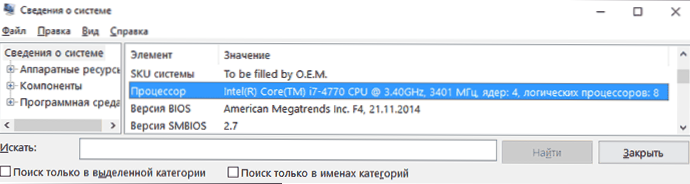
Im Abschnitt "Prozessor" sehen Sie ein Modell Ihres Prozessors, die Anzahl der Kerne (physikalische) und logische Prozessoren (Flows).
Wir werden herausfinden, wie viele Kerne der CPU des Computers auf der Befehlszeile
Nicht jeder weiß, aber Sie können Informationen über die Anzahl der Kerne und Flüsse mit der Befehlszeile sehen: Führen Sie sie aus (nicht unbedingt im Namen des Administrators) und geben Sie den Befehl ein
WMIC CPU GET DEVELID, NUMMEROFCORES, NumberOfLogical Processors
Infolgedessen erhalten Sie eine Liste von Prozessoren auf einem Computer (normalerweise eine), die Anzahl der physikalischen Kerne (NummerOfcores) und die Anzahl der Streams (NumberOfLogical Processors).
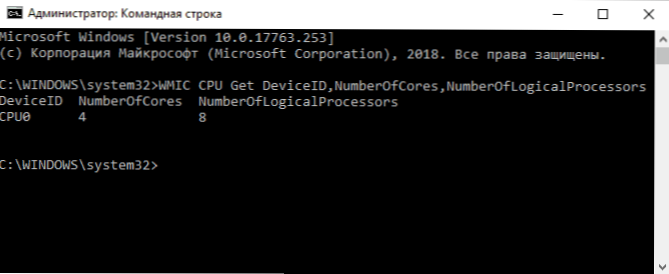
Im Versand der Aufgaben
Windows 10 -Dispatcher zeigt Informationen zur Anzahl der Kerne und Flüsse des Prozessors Ihres Computers an:
- Führen Sie den Task -Dispatcher aus (Sie können das Menü, das mit der rechten Maustaste geöffnet wird, auf die Schaltfläche "Starten" klicken).
- Gehen Sie zur Registerkarte "Produktivität".
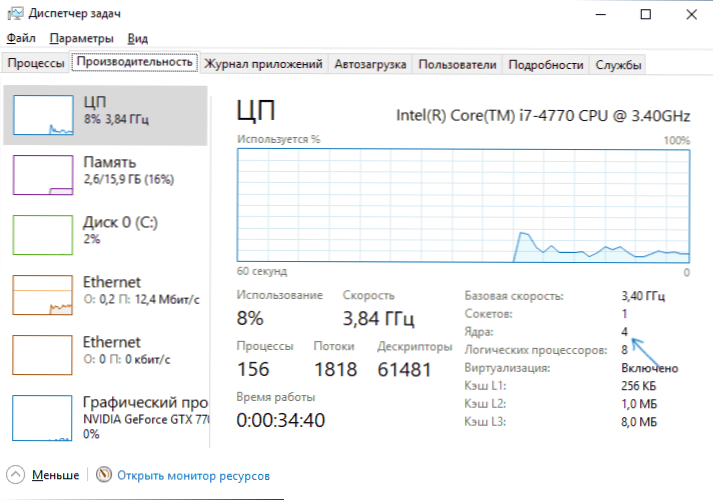
Auf der angegebenen Registerkarte "CPU" (zentraler Prozessor) finden Sie Informationen über die Kerne und logischen Prozessoren Ihrer CPU.
Auf der offiziellen Website des Prozessorherstellers
Wenn Sie das Modell Ihres Prozessors kennen, der in den Informationen über das System oder durch Öffnen der Eigenschaften des "My Computer" -Symbols auf dem Desktop zu sehen ist, finden Sie die Eigenschaften auf der offiziellen Website des Herstellers des Herstellers heraus.
Normalerweise reicht es aus, das Prozessormodell in eine Suchmaschine einzugeben, und das erste Ergebnis (wenn Sie Werbung überspringen) führt zur offiziellen Website von Intel oder AMD, auf der Sie die technischen Eigenschaften Ihrer CPU erhalten können.
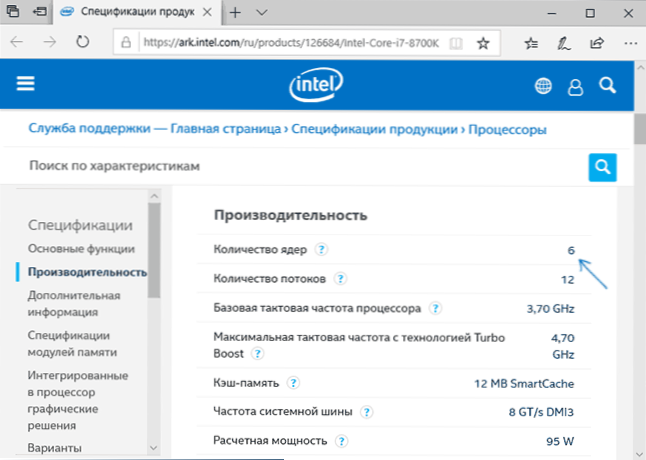
Zu den technischen Merkmalen gehören Informationen über die Anzahl der Kerne und Prozessorströme.
Informationen über den Prozessor in Programmen der dritten Teilnahme
Die meisten dritten Teilprogramme zum Betrachten der Hardwareeigenschaften des Computers zeigen insbesondere, wie viele Kerne den Prozessor haben. Im kostenlosen CPU -Z -Programm befinden sich diese Informationen beispielsweise auf der Registerkarte CPU (im Feld der Kerne, die Anzahl der Kerne in Threads - Flows).
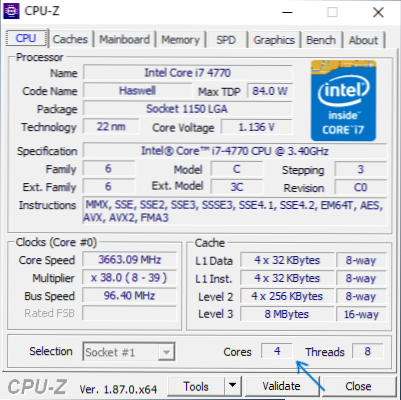
In AIDA64 im CPU -Abschnitt können Sie auch Informationen über die Anzahl der Kerne und logischen Prozessoren erhalten.
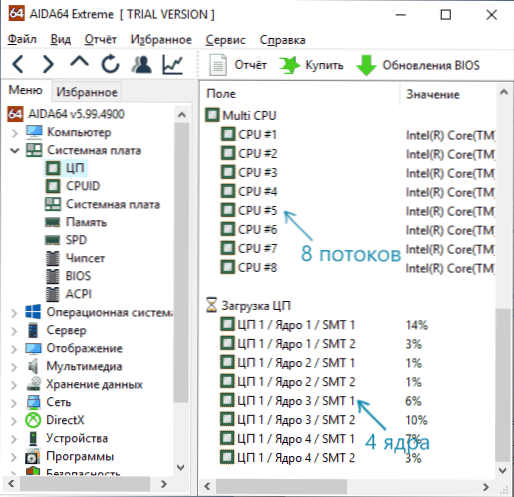
Lesen Sie mehr über solche Programme und wo Sie sie in einer separaten Bewertung herunterladen können, um die Eigenschaften eines Computers oder Laptops herauszufinden.
- « Blockieren des sensorischen Eingangs auf Samsung Galaxy - Was ist es und wie zu entfernen ist
- Erstellen des Windows to -To -Boot -Flash -Laufwerks in DISM ++ »

